مشکلات اندروید نوقا و راهکارهای آن
به روز رسانی اندروید نوقا روی دستگاه های زیادی انجام شده است صرف نظر از اینکه گوشی هوشمندتان به اندروید 7.0 یا اندروید 7.1 آپدیت شده باشد برخی از کاربران بعد از آپدیت اندروید نوقا روی دستگاههایشان با مشکل مواجه شده اند. در حال حاضر اندروید نوقا به عنوان آخرین نسخه از سیستمعامل اندروید، روی گوشیهای هوشمند زیادی نصب شده است.

درصورتیکه با به روز رسانی اندروید روی دستگاه اندرویدیتان دچار مشکل شده اید، در این مقاله برخی از این مشکلات به همراه راه حل هایی برای آن ارائه شده است.
مشکل نصب اندروید نوقا
آیا با نصب نسخه آپدیت شده اندروید نوقا روی گوشی خود مشکل دارید؟ ابتدا قبل از اینکه سعی کنید آن را دانلود کنید مطمئن شوید که گوشی شما به طور کامل شارژ شده و به یک شبکه پایدار Wi-Fi برای دانلود نسخه جدید وصل شده است. سپس صبورانه منتظر دریافت نسخه جدید برای نصب آن باشید. بعد از نصب نسخه جدید برای اولین بار که گوشی قصد دارد مجددا راه اندازی شود، ممکن است کمی طول بکشد. معمولا جای نگرانی ندارد اما اگر برای مدت طولانی گوشی هوشمند شما هنگ کرد و به هر دلیلی روشن نشد، ممکن است نیاز داشته باشید تا حافظه کش گوشی را پاک کنید.
برای اینکار از طریق فشردن و نگهداشتن همزمان دکمه پاور، افزایش صدا و هوم وارد منوی ریکاوری شوید. خواهید دید لوگوی شرکت سازنده بالا می آید و وارد منوی ریکاوری می شوید. در منوی ریکاوری (recovery) با استفاده از دکمه تنظیم صدا (برای بالا و پایین رفتن) گزینه Wipe cache partition را انتخاب کنید و برای اجرای فرمان دکمه پاور را فشار دهید.
می توانید گوشی هوشمند خود را ری استارت کنید و مجددا برای نصب نسخه آپدیت شده اقدام نمایید. اگر هنوز هم مشکل دارید ممکن است مجبور باشید به تنظیمات پیش فرض کارخانه (factory reset) برگردید. فقط فراموش نکنید از اطلاعاتتان بک آپ بگیرید.

خالی شدن سریع باتری
اگر از زمانی که اندروید نوقا را آپدیت کرده اید خالی شدن زود هنگام باتری شما را آزار می دهد نگران نباشید شما تنها نیستید، این مشکل در دستگاههای زیادی وجود دارد.
زمانی که اندروید نوقا را به روز رسانی کردید به پلی استور گوگل بروید و همه اپیلیکیشن های روی تلفن هوشمند خود را بر اساس آخرین ورژن به روز رسانی کنید تا با نسخه جدید اندروید نوقا سازگار شوند. سپس حافظه کش اپلیکیشن ها را خالی کنید و حافظه کش دستگاه را برای خلاص شدن از داده های قدیمی پاک کنید (نحوه انجام اینکار در پاراگراف قبل توضیح داده شده است). این خانه تکانی کوچک راه حلی برای افزایش عمر باتری است و باعث می شود مشکل خالی شدن سریع باتری تا حدودی برطرف گردد.
اینجا روش سریعتری برای پاک کردن حافظه کش همه اپلیکیشن ها وجود دارد. می توانید وارد تنظیمات شوید و مسیر Settings > Storage and USB > Cached data بروید و OK کنید تا حافظه کش تمام برنامه ها پاک شود. اگر مشکل همچنان ادامه داشت بعد از گرفتن بک آپ از داده هایتان باید گوشی خود را به حالت تنظیمات کارخانه ببرید.

مشکل در اتصال Wi-Fi
اگر اتصال Wi-Fi شما بعد از نصب اندروید نوقا به طور قابل توجهی دشوار و آزار دهنده شده است سعی کنید Wi-Fi را خاموش کنید و دوباره روشن کنید. اگر کار نکرد Wi-Fi را خاموش کنید سپس گوشی خود را مجددا راه اندازی کنید و مجددا اتصال را بررسی کنید. اگر هنوز هم کار نمی کند باید مجددا به شبکه وای فای در گوشی خود متصل شوید آیکون وای فای را چند ثانیه لمس کنید و گزینه Forget را انتخاب کنید سپس سعی کنید مجددا وصل شوید. در غیر اینصورت می توانید تنظیمات شبکه را با طی مسیر Settings > Backup and reset > Network settings reset مجددا راه اندازی کنید و تنظیمات را به حالت پیش فرض بازگردانید.

مشکل در اتصال بلوتوث
مشکلات مربوط به اتصالات بلوتوث آزار دهنده است و گاهی اوقات پیدا کردن علت آن نیز دشوار است. اولین کاری که باید انجام دهید این است که بلوتوث را یک بار روشن و خاموش کنید. اگر مشکل حل نشد گوشی خود را روی حالت Safe Mode راه اندازی کنید. این به شما کمک می کند که اگر یک برنامه خاص علت مشکل بوده آن را کشف کنید.
مشکل عدم اتصال به اینترنت سیم کارت
اگر مشکل اتصال به اینترنت سیم کارت را دارید سعی کنید یکبار اینترنت دیتا را غیرفعال کرده و مجددا فعال کنید. اگر کار نکرد گوشی خود را ری استارت کنید و در صورت نیاز پین سیم کارت را وارد نمایید. اگر گوشی شما تک سیم کارت است می توانید سیم کارت را خارج کنید و مجددا وارد کنید اگر مشکل برطرف نشد با پشتیبانی شرکت سیم کارت خود تماس بگیرید.
مشکل ریستارت شدن تصادفی
اگر بعد از آپدیت، گوشیتان به طور تصادفی ری استارت می شود شما تنها نیستید، تعدادی از کاربران مشکل ری استارت شدن و boot loop را دارند. مخصوصا مدل Nexus 5X. به نظر می رسد این مشکل در برخی از دستگاهها یک مشکل سخت افزاری باشد که منجر به boot loop دستگاه می شود. با این حال برای دیگر دستگاهها مشکل boot loop فقط یک مسئله ی نرم افزاری است که می تواند بدون نیاز به تعمیرکار درست شود. ری استارت دستگاه ممکن است این مشکل را حل کند. اگر مشکل همچنان باقی بود بعد از آن سعی کنید حافظه کش و دیتای برنامه های مشکوک را پاک کنید.
مشکل GPS
از زمانی که به روز رسانی اندروید شروع شده برخی از کاربران از مشکل در اتصال GPS نیز شکایت دارند. برای حل مشکل، جی پی اس را یکبار غیر فعال و دوباره فعال کنید. اگر کار نکرد سعی کنید گوشی خود را ری استارت کنید. همچنین کالیبراسیون مجدد GPS و حذف حافظه کش برنامه Google Maps (یا هر برنامه مکان یاب دیگر) نیز می تواند موثر باشد.

مشکل صفحه سیاه
برخی از کاربران سیستم عامل اندروید نوقا مخصوصا افرادی که گوشیGalaxy S7 دارند با مشکل صفحه سیاه روی دستگاهایشان بعد از آپدیت اندروید مواجه شده اند. این اشکال همچنین در سیتم عامل اندروید مارشمالو نیز وجود دارد. اولین کار برای حل این حالت این است که تلفن را خاموش و روشن کنید. اگر صفحه نمایش هنوز هم کار نمی کند امیدوار باشید. سعی کنید با فشردن دکمه تنظیم صدا و هوم آن را روی مد ریکاوری ببرید. لوگوی کارخانه بالا می آید و از منوی ریکاوری می توانید با دکمه بالا و پایین صدا Reboot system را انتخاب کنید دکمه پاور را برای راه اندازی مجدد تلفن فشار دهید.
مشکل صدا
برای حل مشکل صدا در اندروید نوقا سعی کنید بعد از آپدیت اندروید گوشی خود را ری استارت کنید. همچنین فراموش نکنید شبکه های مشبک اسپیکر را برای تمیز و صاف بودن آن بررسی کنید. اگر مشکل تنها در برنامه خاصی اتفاق افتاد می توانید برنامه را آپدیت کنید تا ببینید مشکل همچنان ادامه دارد یا خیر؟
متصل نشدن به کامپیوتر
اگر بعد از آپدیت اندروید مشکل اتصال به USB را دارید و دستگاه شما توسط کامپیوتر شناسایی نمی شود احتمالا به این خاطر است که تنظیمات درست را انتخاب نکرده اید. در تنظیمات پیش فرض USB روی حالت شارژ است به همین دلیل امکان اتصال کامپیوتر و دستگاه وجودندارد و فایل ها قابل نمایش نیست.
زمانی که گوشی خود را با یو اس بی به کامپیوتر متصل می کنید یک اخطار به صورت پاپ آپ دریافت خواهید کرد که “اتصال به شارژ” بیان می کند یعنی دستگاه برای شارژ متصل است روی هشدار ضربه بزنید تعدادی از گزینه ها را مشاهده خواهید کرد که برای انتقال داده های رسانه ای باید MTP را انتخاب کنید. این به شما اجازه کپی فایل ها از کامپیوتر به یو اس بی تلفن را خواهد داد.
ناپایداری برنامه ها
اگر از زمانی که اندروید نوقا را آپدیت نموده اید برنامه ها ناپایدار شده اند برای حل این مشل بایستی اپلیکیشن های خود را بر اساس جدیدترین نسخه به روز رسانی کنید تا با اندروید نوقا سازگار باشند. اگر مشکل حل نشد، حافظه کش و دیتای برنامه ها را پاک کنید تا از داده های معیوب خلاص شوید.
اگر هنوز هم کار نمی کند سعی کنید برنامه های دردسر ساز را پاک کنید (حذف نصب) و آن را مجددا نصب کنید.
چنانچه مشکل دیگری با به روز رسانی اندورید نوقا پیدا کردید که در بالا اشاره نشده است می توانید برایمان کامنت بگذارید یا در بخش پرسش و پاسخ وبسایت یاد بگیر دات کام مطرح نمایید.
ترجمه: زهرا صانعی

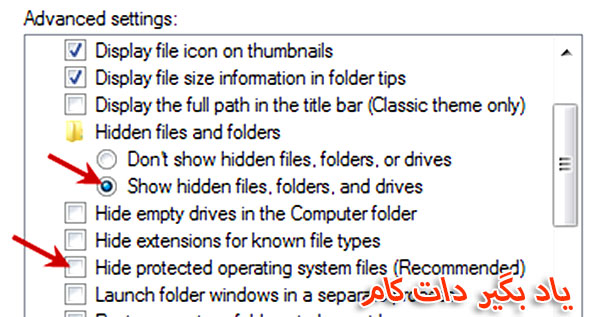

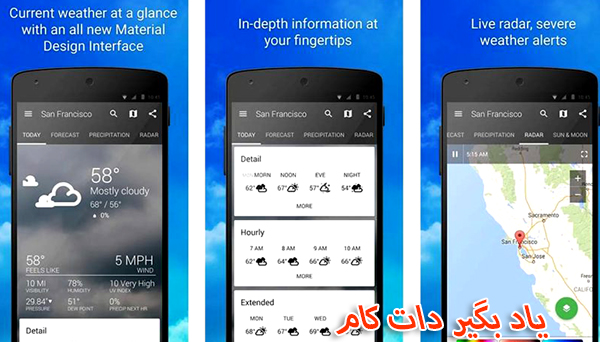


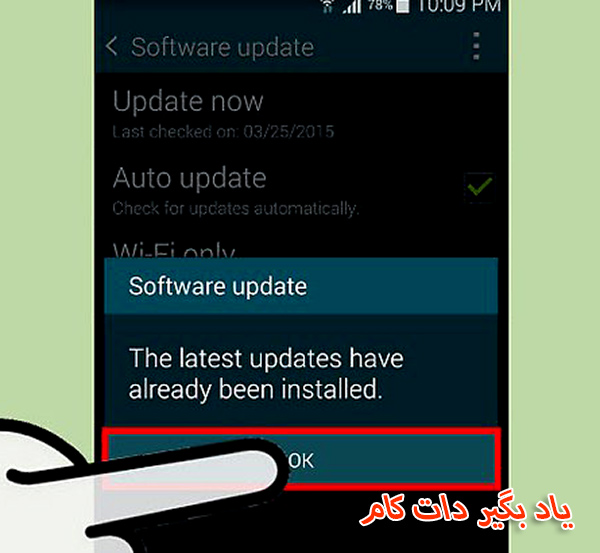
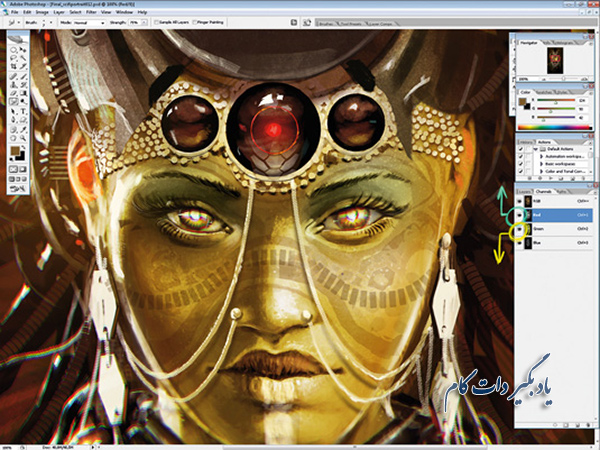
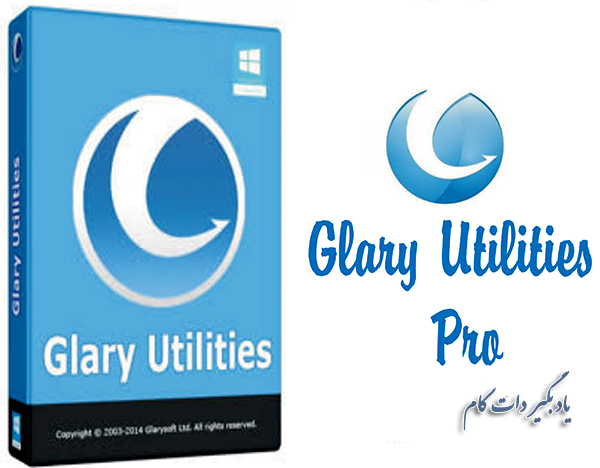


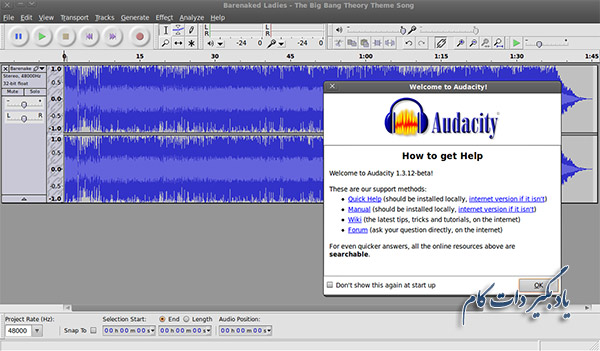














نظر شما چیست؟
پرسش های خود را در بخش پرسش و پاسخ مطرح کنید